Photoshop 软件应用项目(二)
今天会和大家讲一讲一些抠图工具,以及简单的软件面板
目录
视图菜单
右侧的面板
左侧的面板
重置视图
抠图
导入图片
选择并遮住
快速选择工具
调整边缘画笔工具
属性面板
视图模式
检测边缘
更改
作品欣赏
复制代码
一.界面布局
视图菜单:关于视图显示隐藏的所有设置
右侧的面板:全部在顶部窗口菜单下可以找到
左侧的面板:和顶部工具属性栏一一对应
重置视图:窗口,工作区,复位
二.抠图
1.导入图片
打开 PS 软件将需要抠的动物拖进去,这是一个底为纯白的猫科类动物直接点击对象选择工具全选整张图片系统会自动给出一个选区但选区肯定会有所缺损
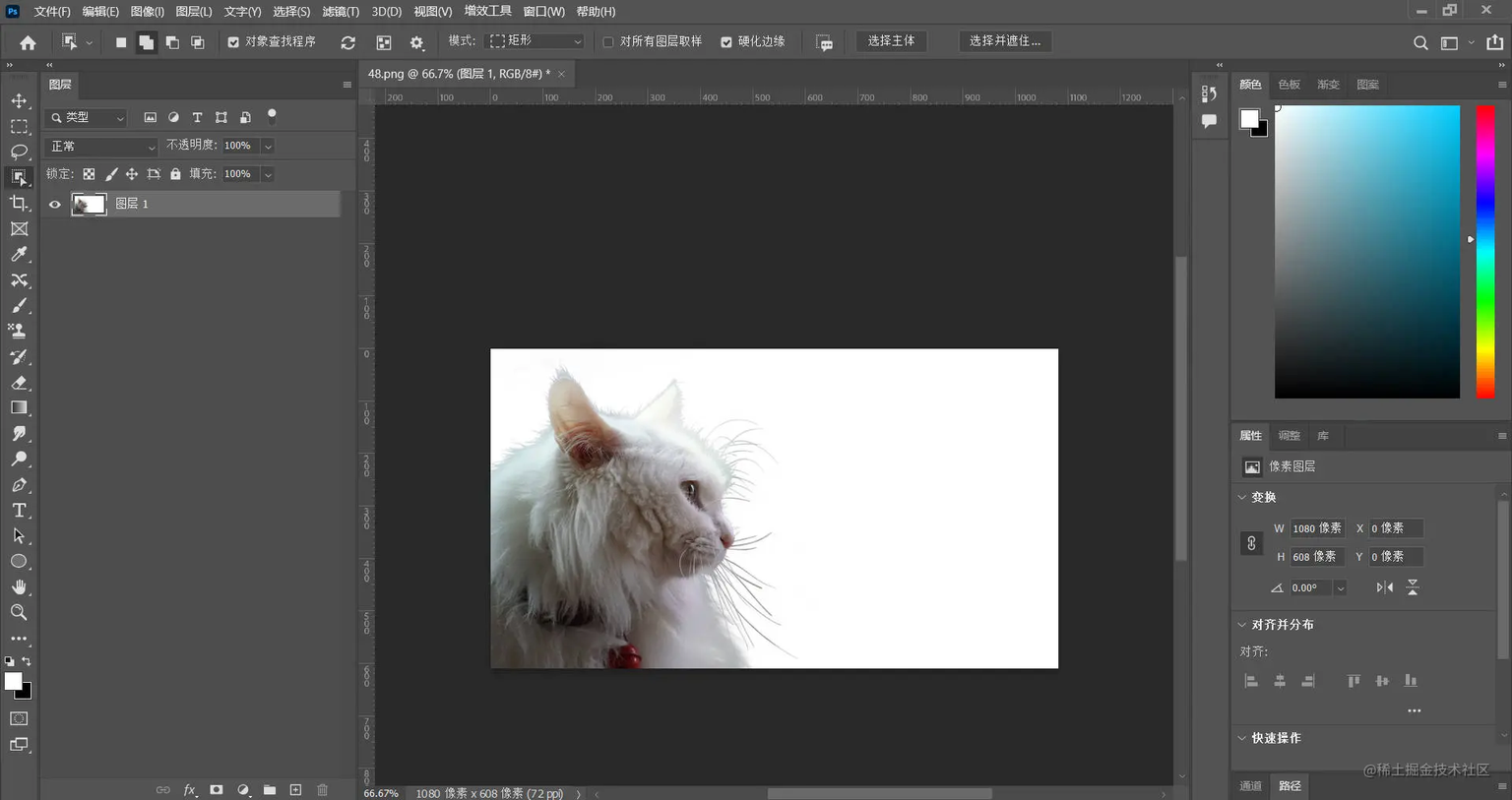
2.选择并遮住
我们切换回矩形工具点击选择并遮住(选区还在时)在试图模式下,选择叠加,其实这几个效果都是一样的,主要的作用就是让你看清楚边缘如果你之前没有选择选区的话,就会出现这种情况
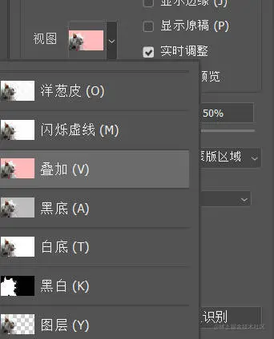
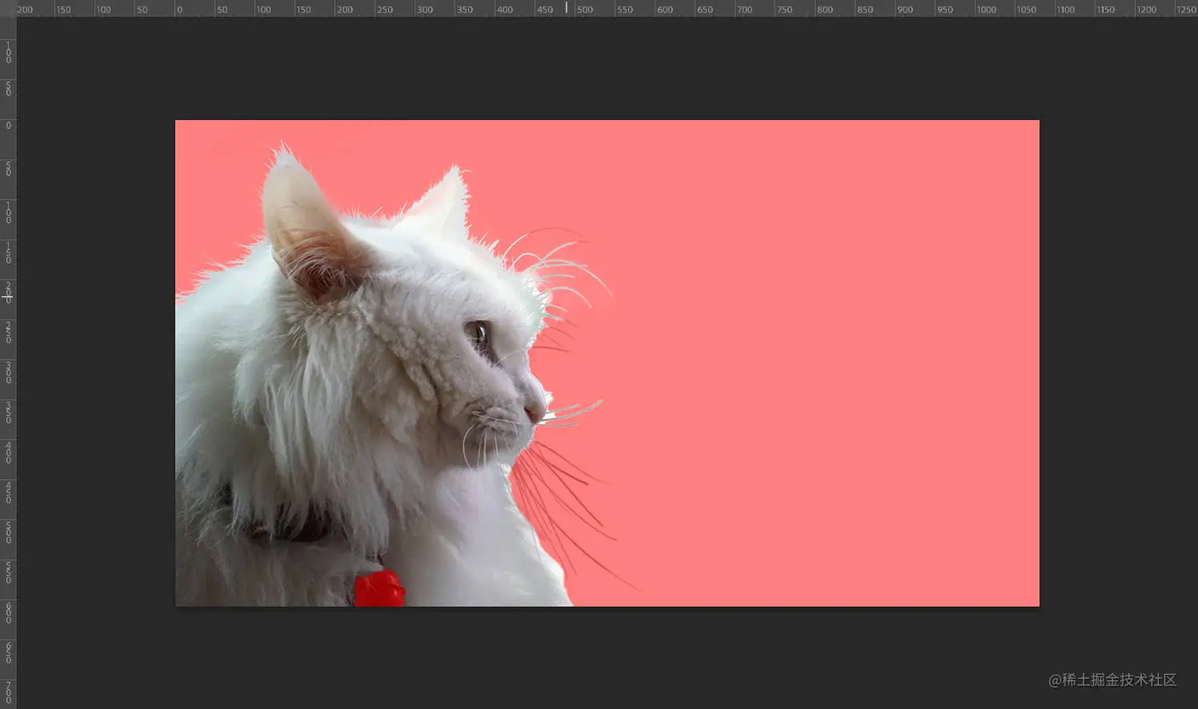
快速选择工具
左侧工具栏中几个工具,第一个快速选择工具是根据颜色属性数值来选举的一定数值范围中的颜色,但不一定能完全的让边缘毛发全部显现出来

调整边缘画笔工具
调整边缘画笔工具,快捷键 R,去选择并遮住中最重要的工具,调整边缘画笔工具和背景橡皮擦的原理差不多,我们选中他调整一下画笔大小,调整边缘画笔工具没有取样点的概念,取代这一点的是该工具的智能识别,所以我们就可以在毛发外中心点,在实体范围之外涂抹一圈边缘的毛发,就会显现出来,但中心点不能过于靠近或直接进入实体,如果只扣一个单独图层,不需要勾选对所有图层取样
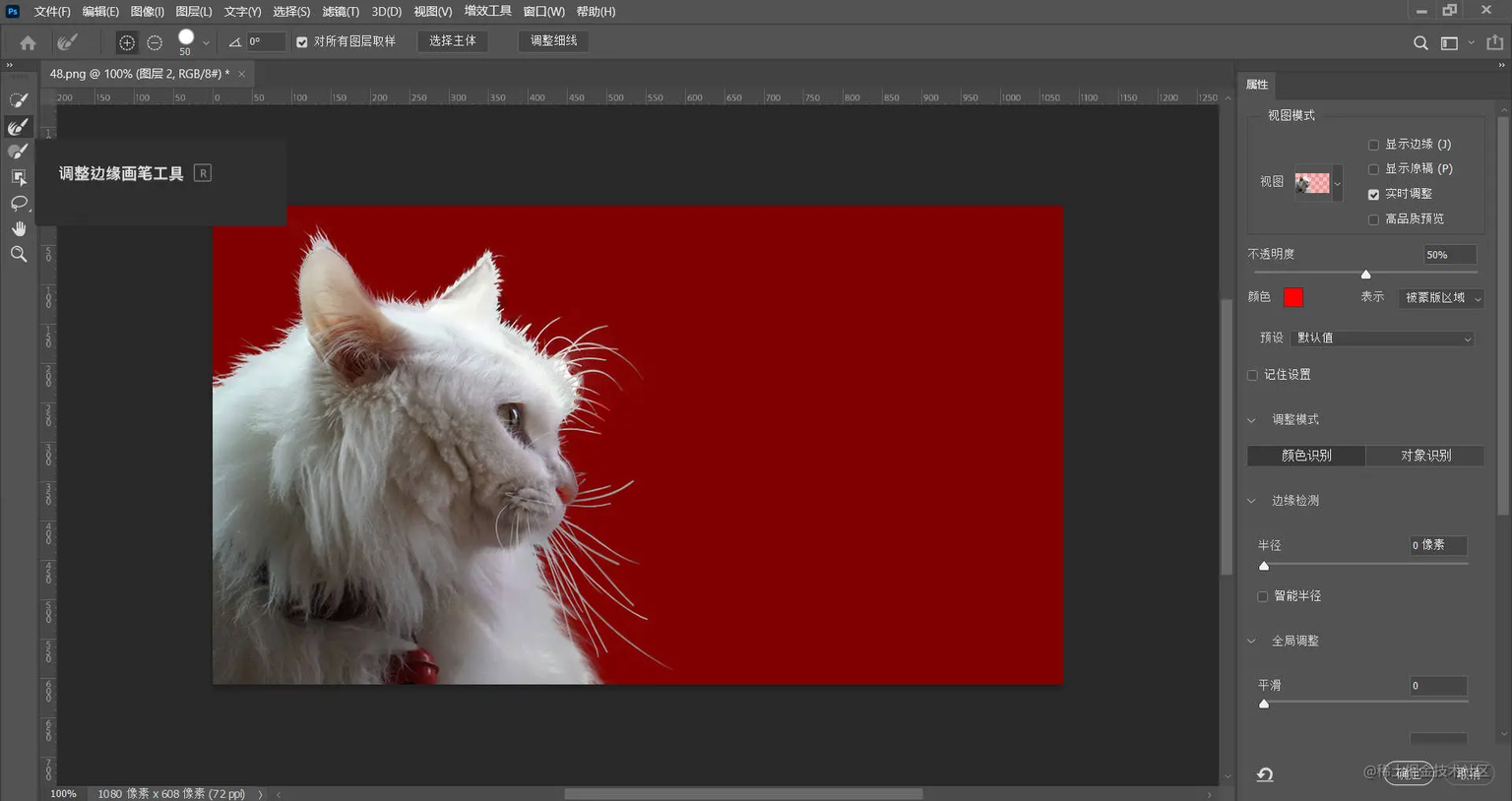
三.属性面板
1.视图模式
视图旁边有显示边缘,勾选它,你会看到画笔涂抹过的地方,勾选显示原稿,就是没有进行抠图之前的图片,勾选高品质预览就是以更高品质蔚揽图片,当然,这样占用的内存也会更多,在图层较多时可能会有所卡顿
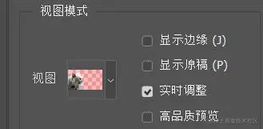
2.检测边缘
他是确定边缘调整区域的大小,半径过大就会进入实体范围之内如果你比较懒,可以直接勾选智能半径
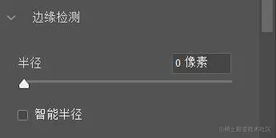
3.更改
Ctrl+shift+z 撤回一步
Ctrl+alt+z 前进一步
点击属性面板,左下角有复位工具清除所有设置
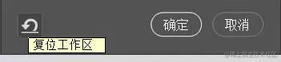
四.作品欣赏
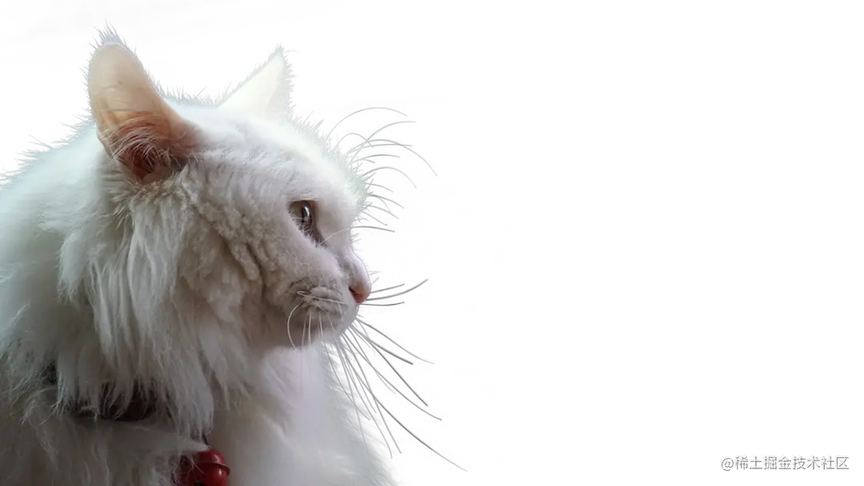
版权声明: 本文为 InfoQ 作者【张立梵】的原创文章。
原文链接:【http://xie.infoq.cn/article/f340b38799b1df79ebebee387】。文章转载请联系作者。











评论